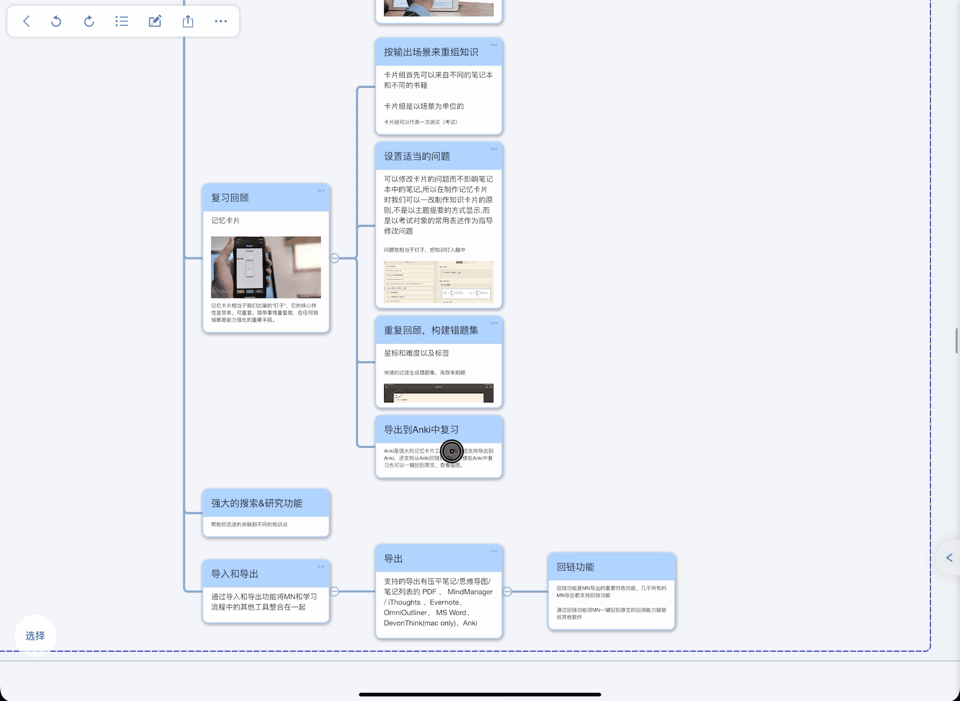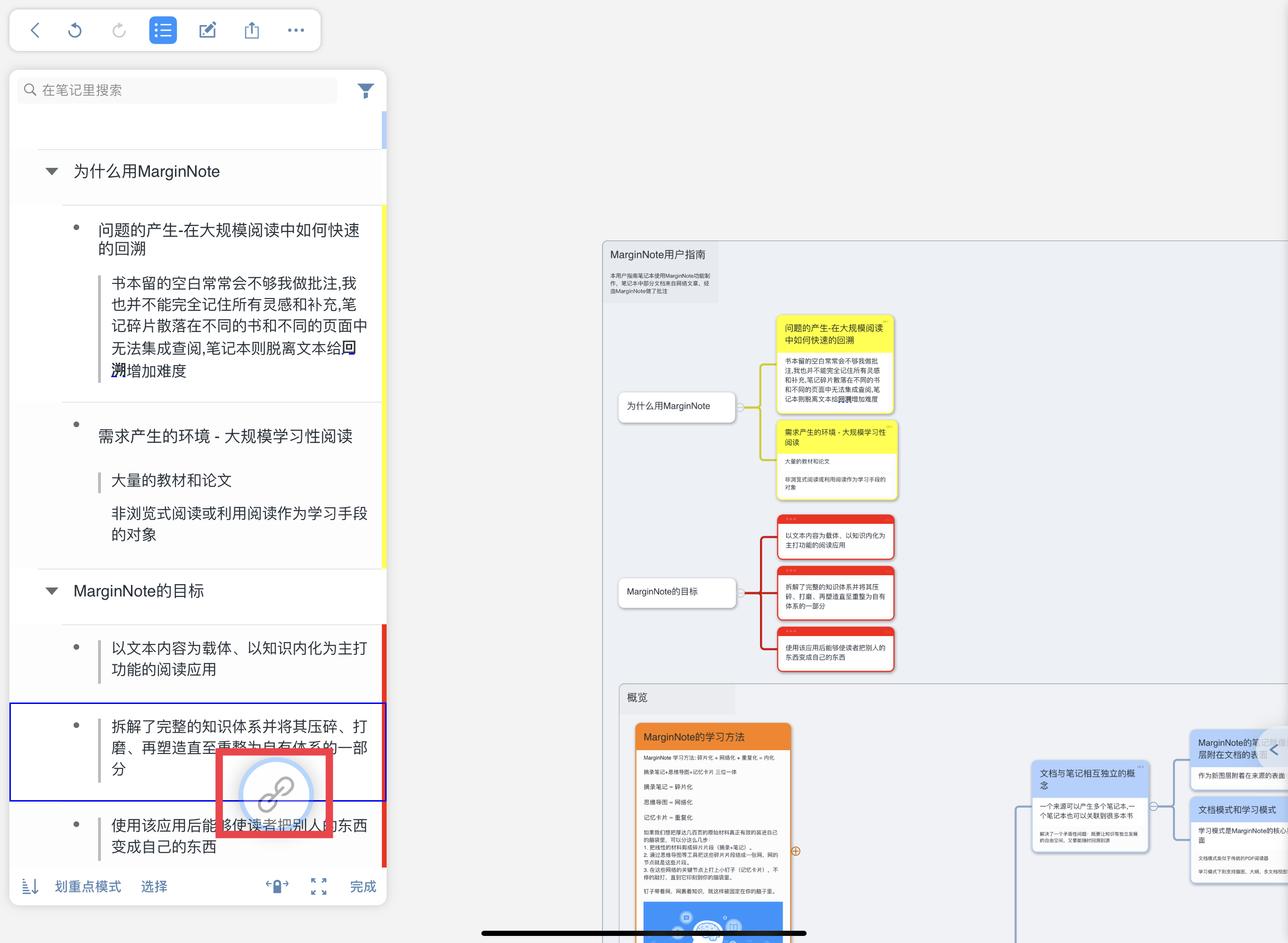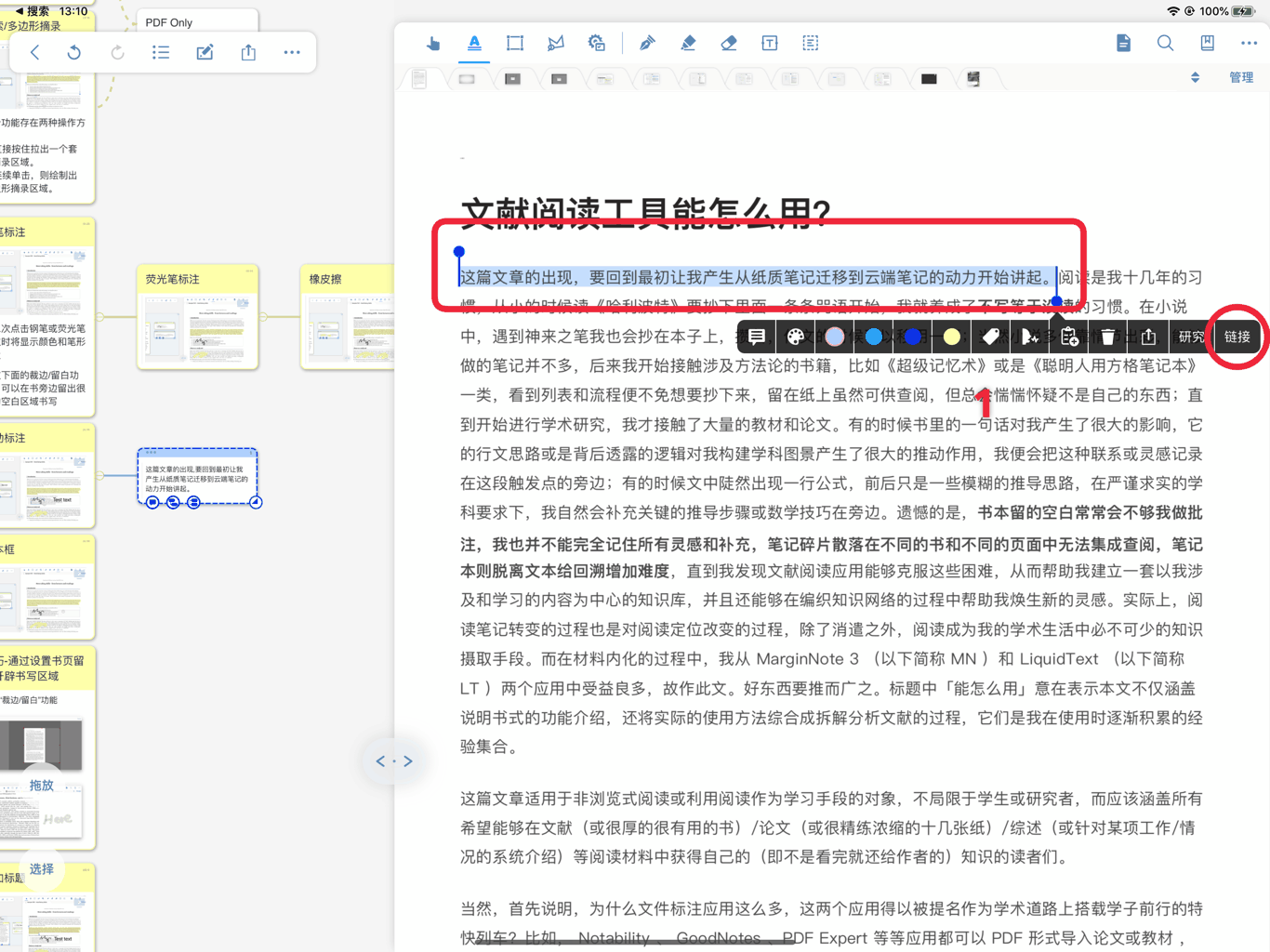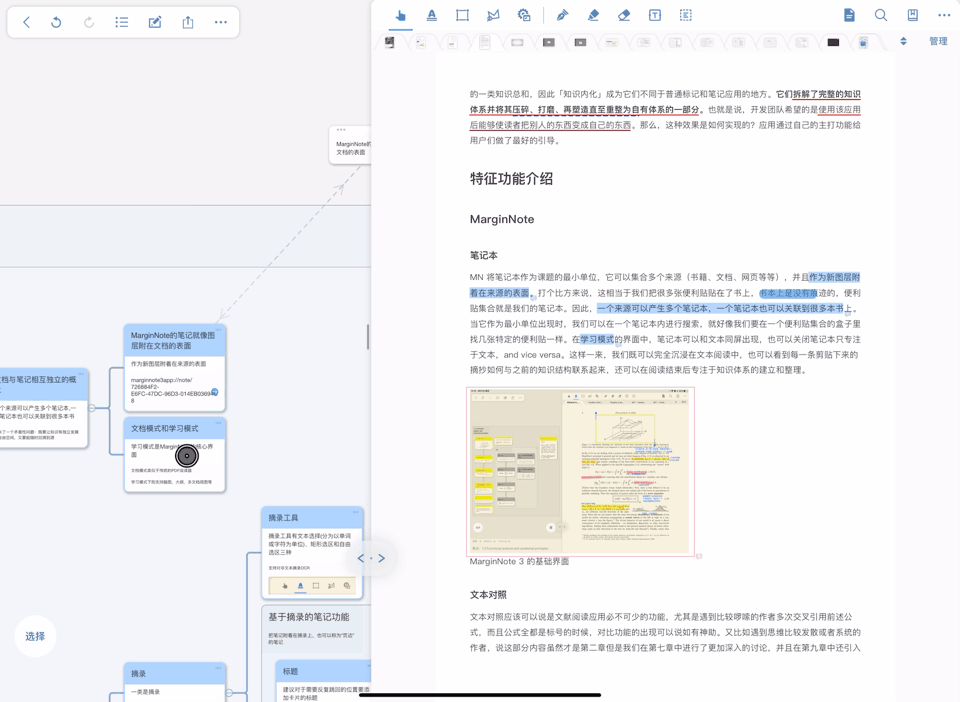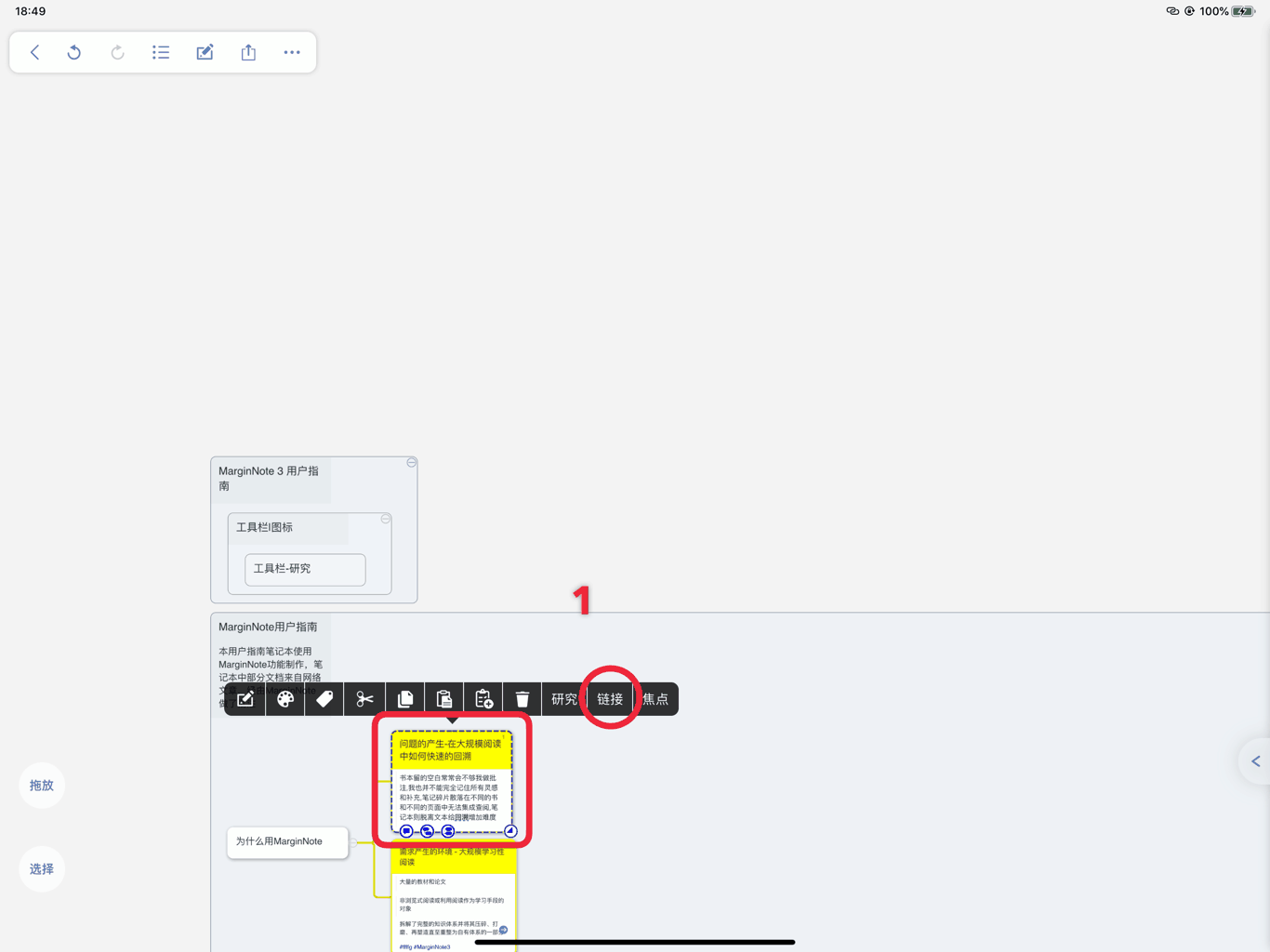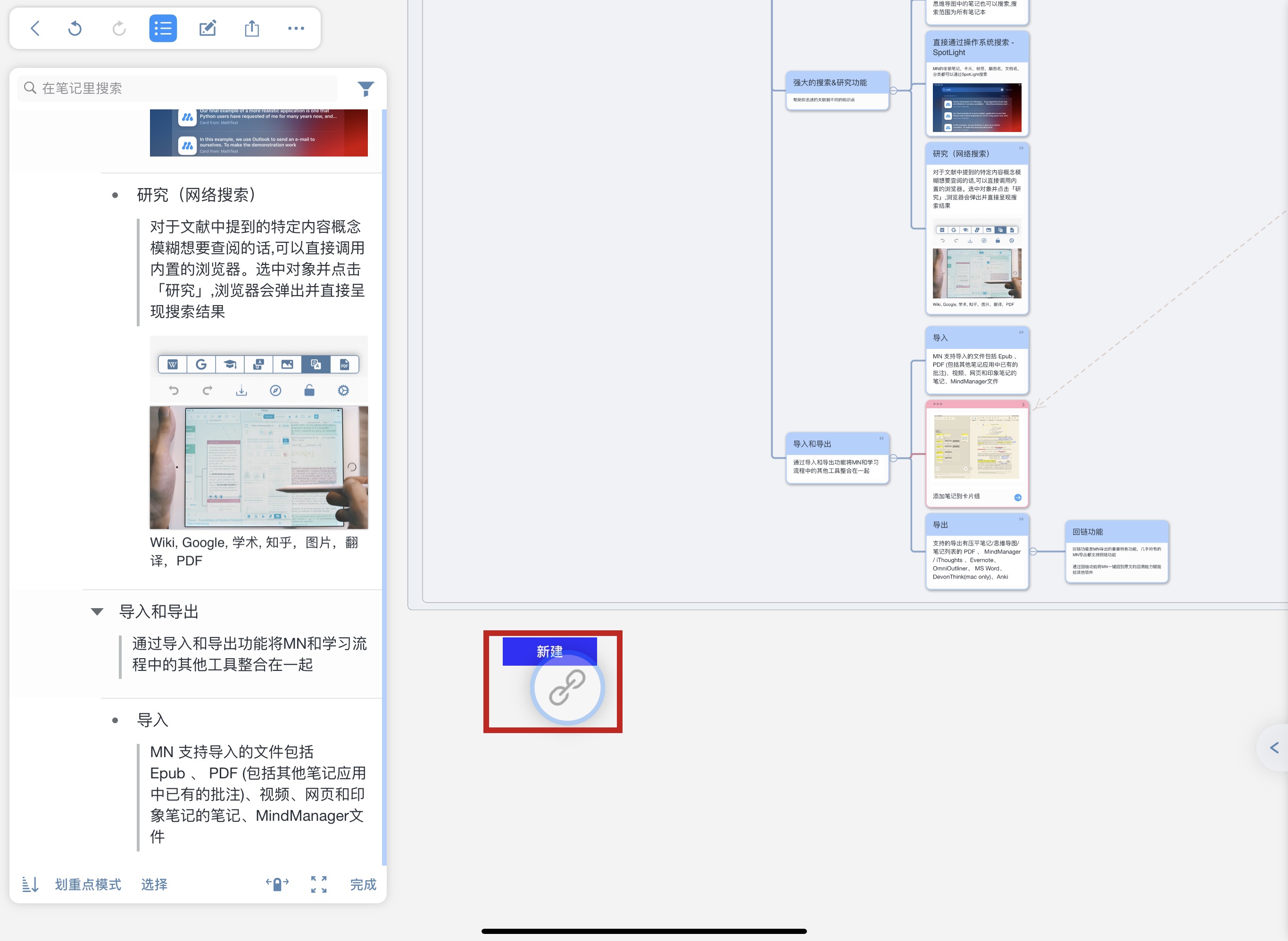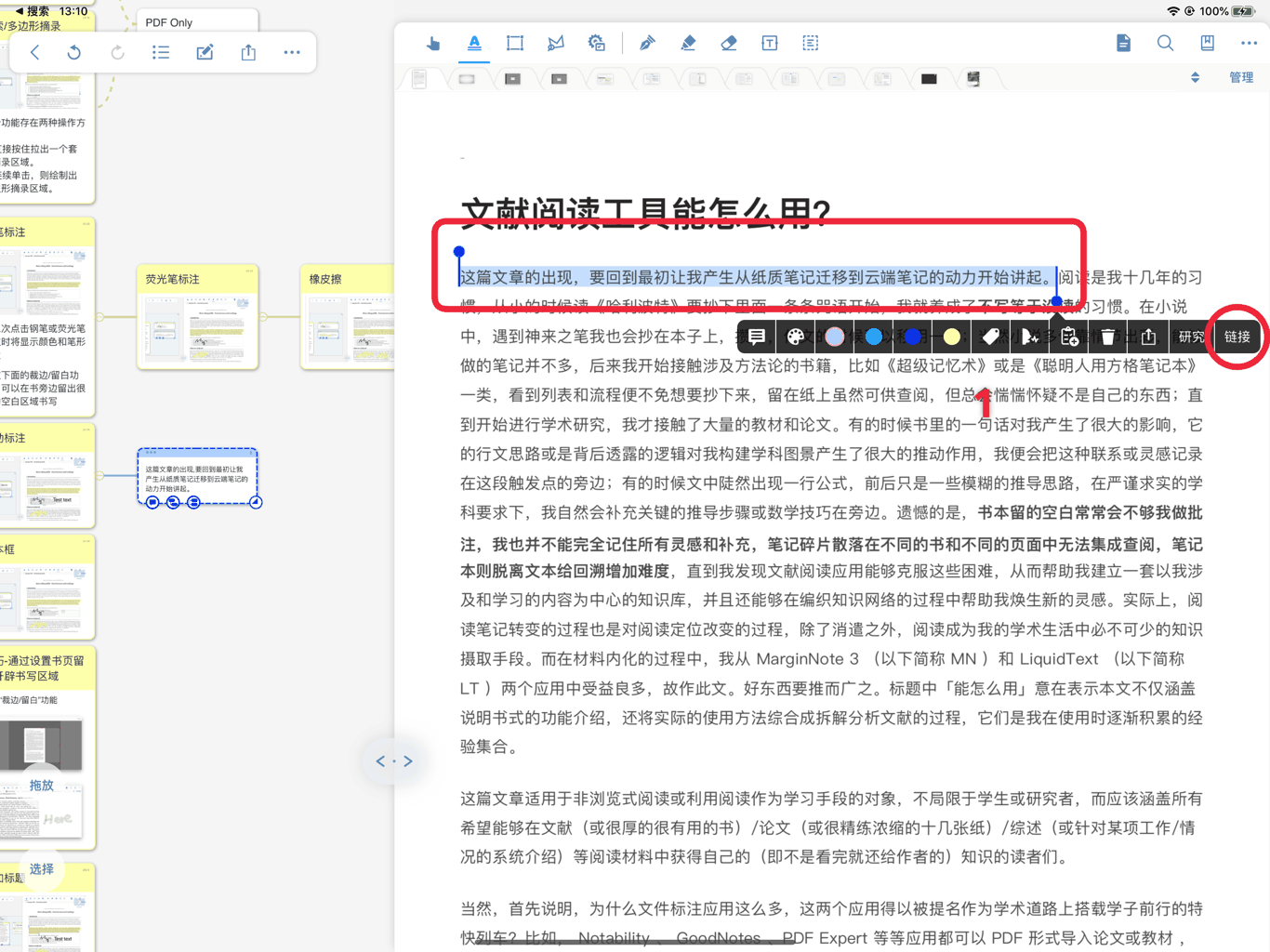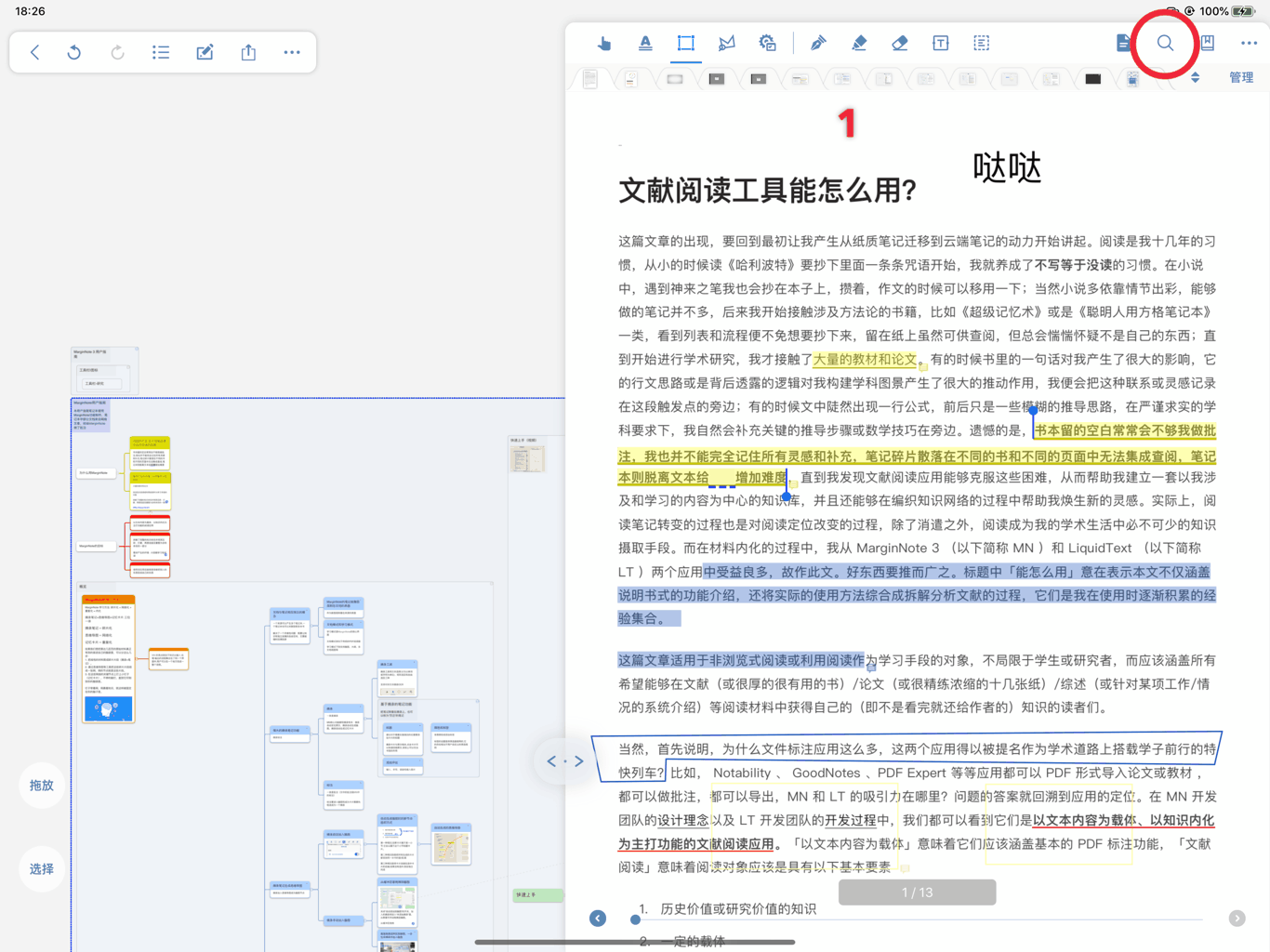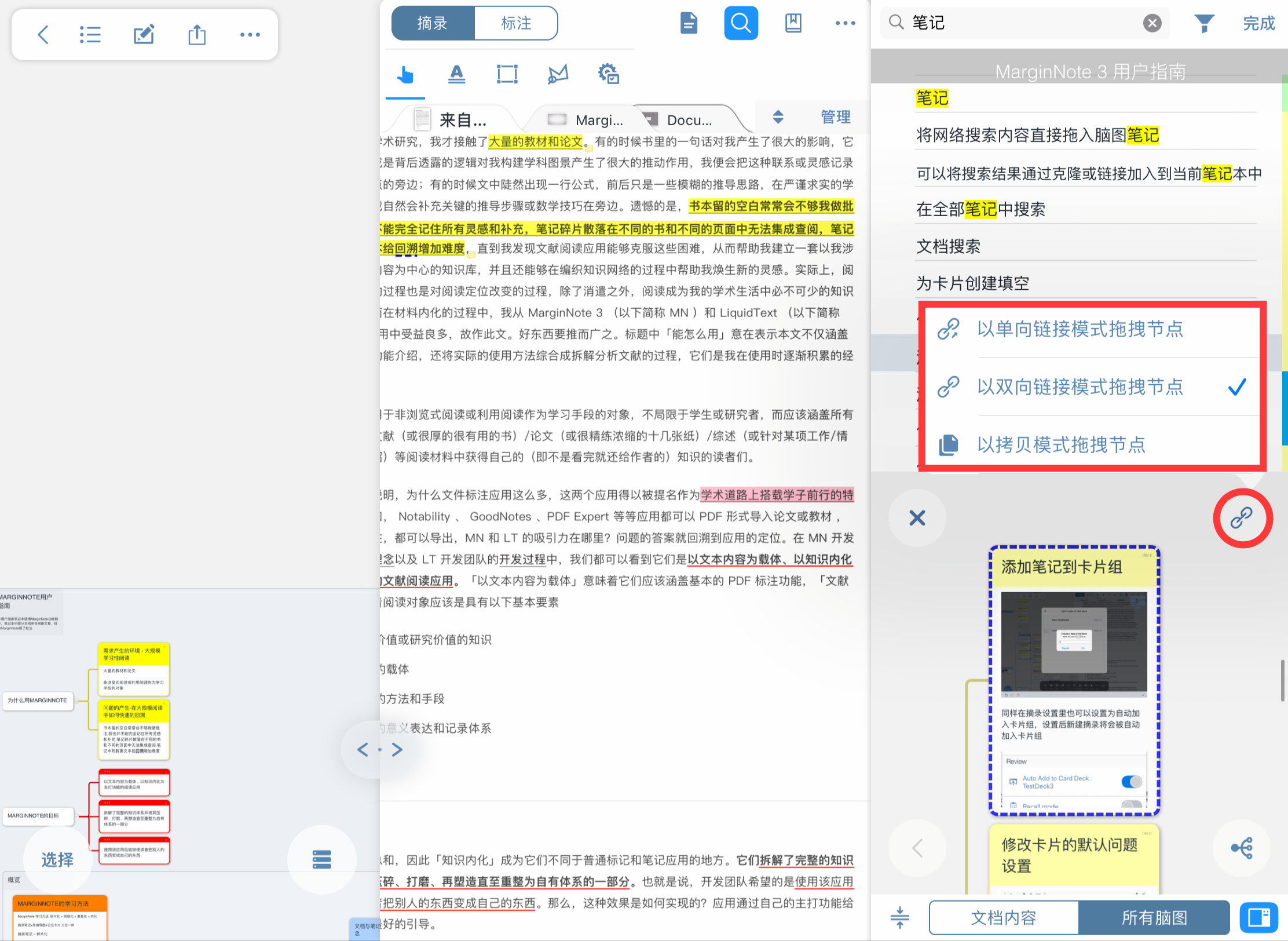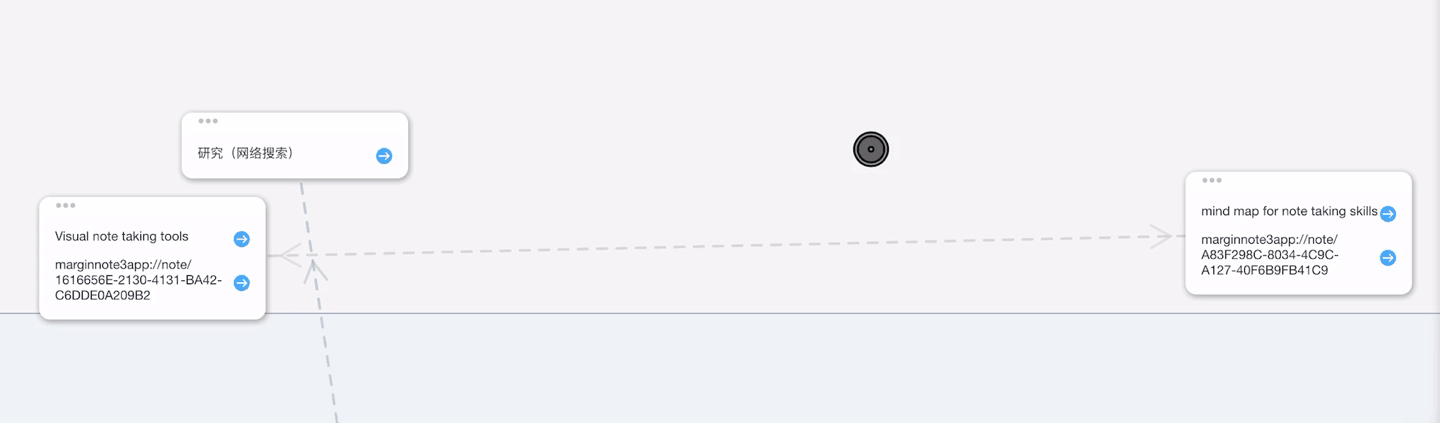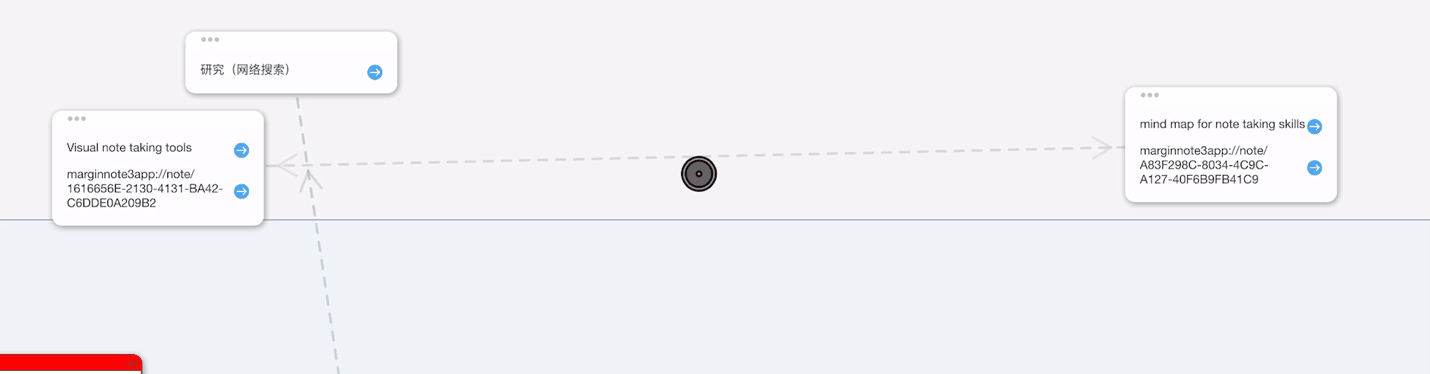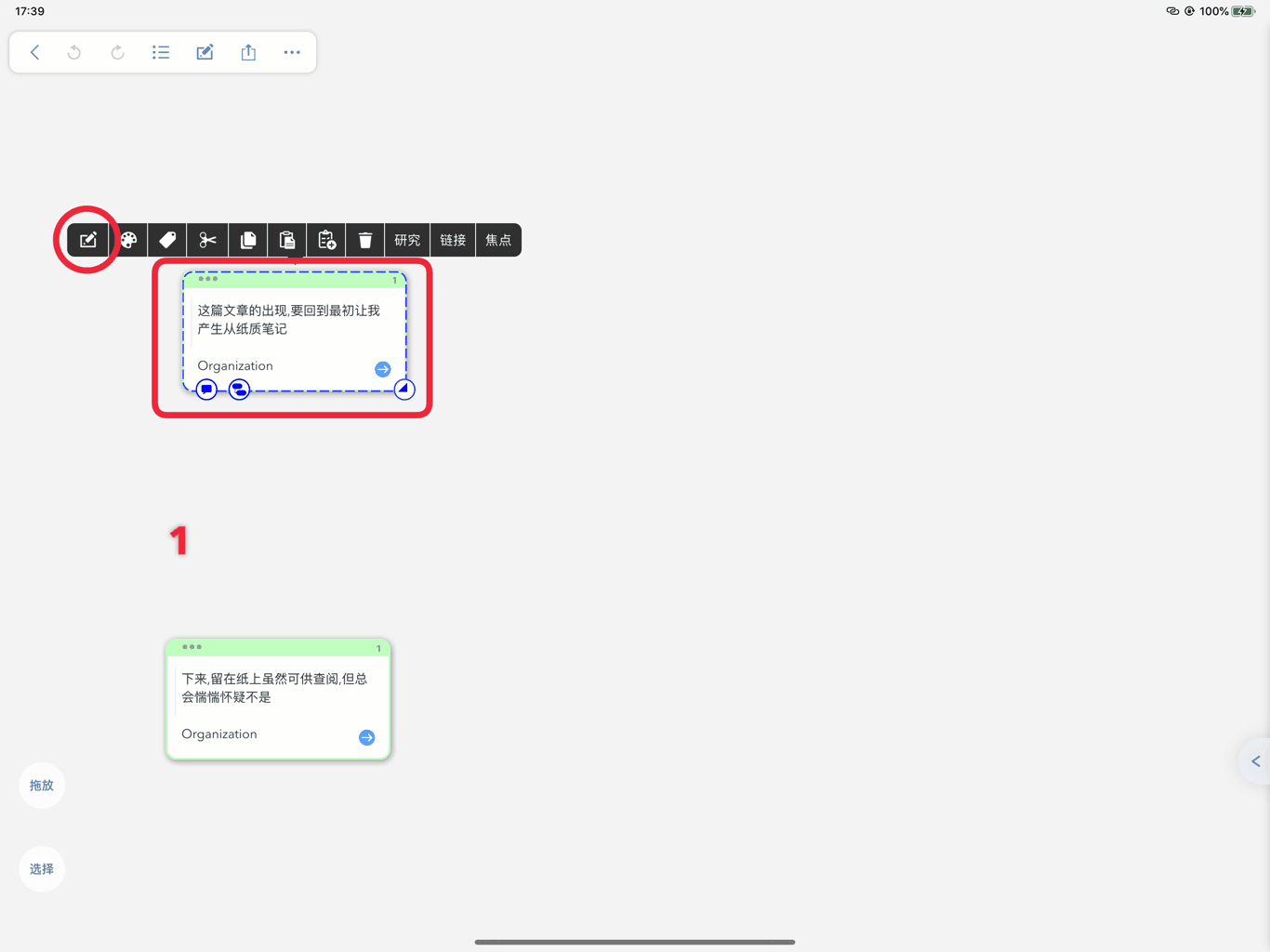Q4 如何使用卡片的“链接”功能及如何删除链接?
使用卡片间的链接功能
选择脑图或大纲界面中的卡片,又或文档界面中的笔记
→ 点击弹出的工具栏中的“链接”
→ 随后拖拽"🔗"符号于要建立链接的卡片上方→ 卡片外框颜色发生改变
→ 松开拖拽,两张卡片随即建立链接
⚠️三个界面之间可互相链接(大纲🔗脑图🔗文档)
选择脑图或大纲界面中的卡片,又或文档界面中的笔记
→ 点击弹出的工具栏中的“链接”
→ 随后拖拽"🔗"符号于脑图空白处,显示“新建”
→ 与新卡片建立链接
⚠️焦点模式下不可用。如果拖拽入框架中,会与框架建立链接。在学习模块中,使用“🔍”搜索所有脑图的笔记
→ 点击搜索到的笔记
→ 点击弹出的小脑图右上角的“🔗”符号
→ 在弹出的界面内,选择链接模式:
“单向链接模式”(仅链接到搜索的卡片)
“双向链接模式”(两张卡片都生成链接)
“拷贝模式”(无链接生成)
→ 将小脑图中的卡片拖拽入要建立链接的卡片、空白处或文档笔记处